 App Store
App Store
Магазин App Store дає змогу шукати й викачувати різноманітні програми та отримувати для них останні оновлення.
Знайдіть ідеальну програму. Знаєте точну назву програми? Введіть назву програми в полі для пошуку та натисніть Return. Програми, викачані з App Store, автоматично відображаються у вікні Launchpad. Клацнувши вкладку «Категорії» на боковій панелі, також можна шукати нові розширення Safari, які зроблять зручнішим перегляд сайтів в інтернеті.
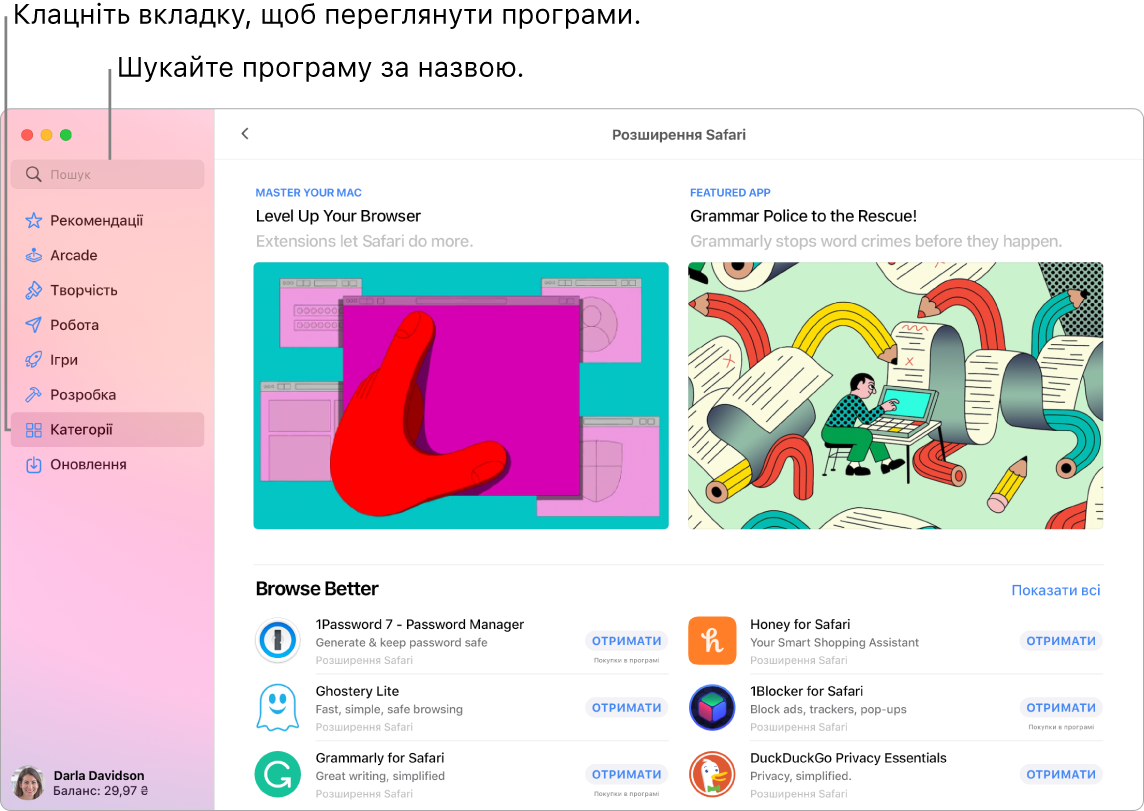
Примітка. Apple Arcade недоступна в деяких країнах або регіонах.
Запитайте Siri. Скажіть щось на зразок: «Find apps for kids».
Вам потрібен лише ідентифікатор Apple ID. Щоб викачувати безкоштовні програми, увійдіть за допомогою свого Apple ID (виберіть «Магазин» > «Увійти» або клацніть «Увійти» внизу бокової панелі). Якщо у вас ще немає Apple ID, клацніть «Увійти», а потім — «Створити Apple ID». Якщо у вас є Apple ID, але ви не пам’ятаєте пароль, клацніть «Забули Apple ID або пароль?», щоб відновити його. Крім того в обліковому записі слід налаштувати платіжну інформацію, щоб ожна було купувати платні програми.
Ігри. Клацніть вкладку Arcade, щоб дізнатися, як підписатися на Apple Arcade, знайти для себе ігри, глянути, що популярне серед ваших друзів у Game Center, переглянути власні досягнення тощо. Перегляньте розділи Як оформити підписку на Apple Arcade в App Store на Mac, Apple Arcade і Ігри на вашому Mac.
Отримуйте останні оновлення. Якщо на іконці App Store на панелі Dock відображається значок, для ваших програм є оновлення. Клацніть значок, щоб відкрити App Store, а потім на бічній панелі клацніть «Оновлення».
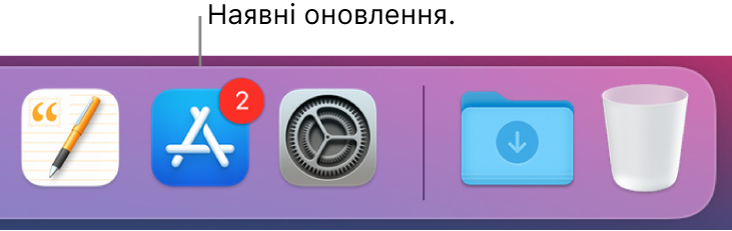
Докладніше. Перегляньте Посібник користувача App Store.